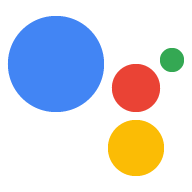קישור App Flip מבוסס-OAuth (App Flip) מאפשר למשתמשים שלכם לקשר בקלות ובמהירות בין החשבונות שלהם במערכת האימות שלכם לחשבונות Google שלהם. אם האפליקציה שלכם מותקנת בטלפון של המשתמש כשהוא מתחיל את תהליך הקישור של החשבון, הוא יועבר בצורה חלקה לאפליקציה שלכם כדי לקבל הרשאה מהמשתמש.
הגישה הזו מאפשרת תהליך קישור מהיר וקל יותר, כי המשתמשים לא צריכים להזין מחדש את שם המשתמש והסיסמה שלהם כדי לבצע אימות. במקום זאת, App Flip משתמש בפרטי הכניסה מהחשבון של המשתמש באפליקציה. אחרי שהמשתמשים מקשרים את חשבון Google שלהם לאפליקציה, הם יכולים ליהנות מכל השילובים שפיתחתם.
אפשר להגדיר את הקישור של האפליקציות גם לאפליקציות ל-iOS וגם לאפליקציות ל-Android.
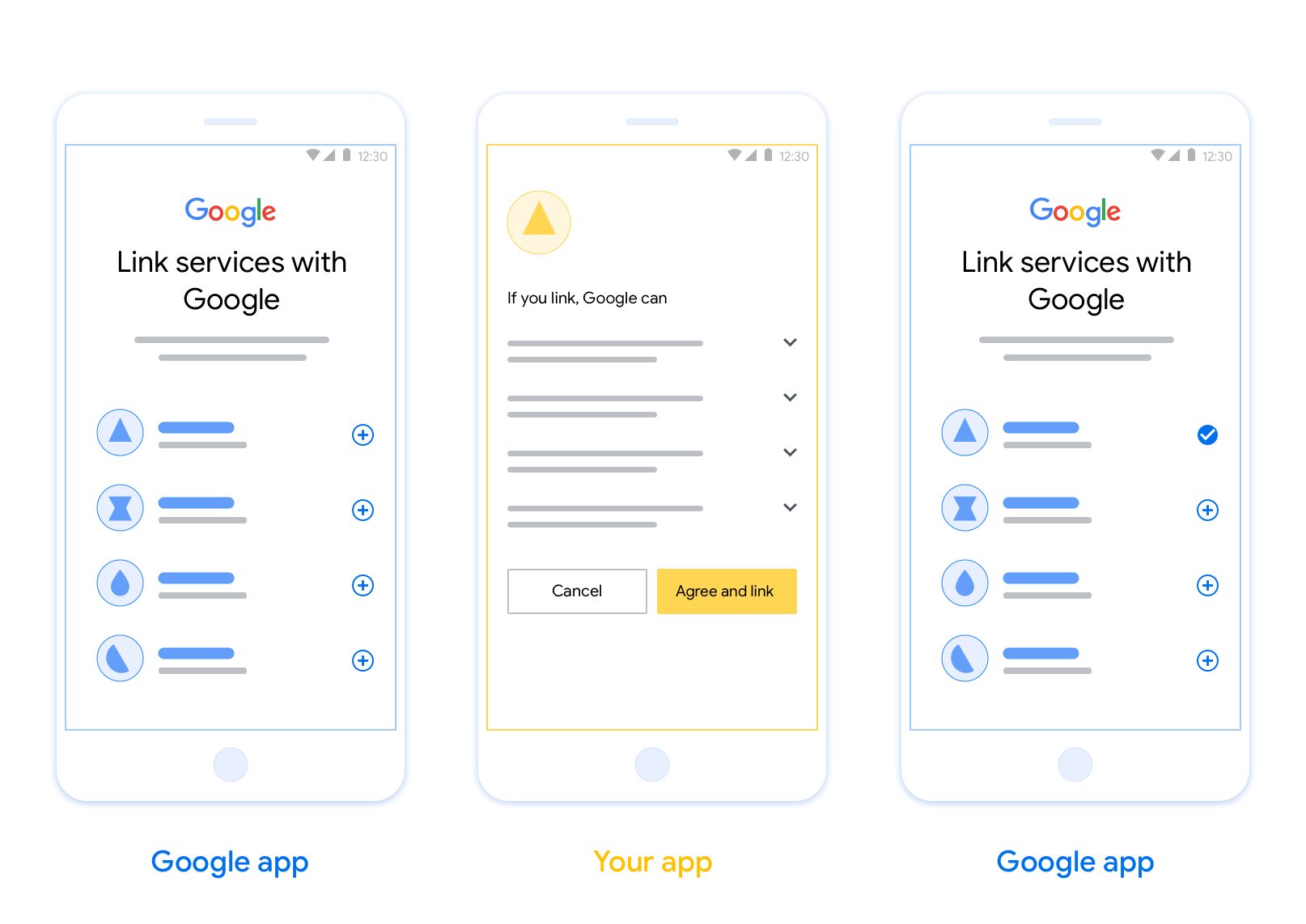
דרישות
כדי להטמיע את התכונה 'הצגת אפליקציה', אתם צריכים לעמוד בדרישות הבאות:
- חובה שיהיה לכם אפליקציה ל-Android או ל-iOS.
- אתם צריכים להיות הבעלים של שרת OAuth 2.0 שתומך בתהליך קוד האימות של OAuth 2.0, לנהל אותו ולתחזק אותו.
במאמר הטמעה של שרת OAuth תוכלו לקרוא מידע נוסף על תהליך הטמעת הקוד של הרשאת הקישור של OAuth.
הנחיות עיצוב
בקטע הזה נפרט את דרישות התכנון וההמלצות לגבי מסך ההסכמה לקישור חשבונות בתהליך ההחלפה של האפליקציה. אחרי ש-Google קוראת לאפליקציה, האפליקציה מציגה למשתמש את מסך ההסכמה.
דרישות
- עליכם לציין שהחשבון של המשתמש מקושר ל-Google, ולא למוצר ספציפי של Google, כמו Google Home או Google Assistant.
המלצות
מומלץ לבצע את הפעולות הבאות:
הצגת מדיניות הפרטיות של Google צריך לכלול קישור למדיניות הפרטיות של Google במסך ההסכמה.
הנתונים לשיתוף. חשוב להשתמש בשפה ברורה ותמציתית כדי להסביר למשתמשים אילו נתונים Google צריכה מהם ולמה.
קריאה ברורה לפעולה כדאי להציג בקשה ברורה לביצוע פעולה במסך ההסכמה, כמו 'אישור וקישור'. הסיבה לכך היא שהמשתמשים צריכים להבין אילו נתונים הם נדרשים לשתף עם Google כדי לקשר את החשבונות שלהם.
אפשרות לבטל צריך לספק למשתמשים אפשרות לחזור אחורה או לבטל, אם הם בוחרים לא לקשר.
אפשרות לבטל את הקישור להציע למשתמשים מנגנון לביטול הקישור, כמו כתובת URL להגדרות החשבון שלהם בפלטפורמה שלכם. לחלופין, אפשר לכלול קישור לחשבון Google שבו המשתמשים יכולים לנהל את החשבון המקושר.
יכולת לשנות את חשבון המשתמש כדאי להציע למשתמשים שיטה להחלפת החשבונות. האפשרות הזו שימושית במיוחד אם למשתמשים יש כמה חשבונות.
- אם משתמש צריך לסגור את מסך ההסכמה כדי לעבור לחשבון אחר, צריך לשלוח ל-Google הודעת שגיאה שניתנת לשחזור, כדי שהמשתמש יוכל להיכנס לחשבון הרצוי עם קישור OAuth ותהליך משתמע.
הוספת הלוגו שלכם להציג את לוגו החברה במסך ההסכמה. השתמשו בהנחיות הסגנון שלכם כדי למקם את הלוגו. אם רוצים להציג גם את הלוגו של Google, אפשר לעיין במאמר סמלי לוגו וסימנים מסחריים.
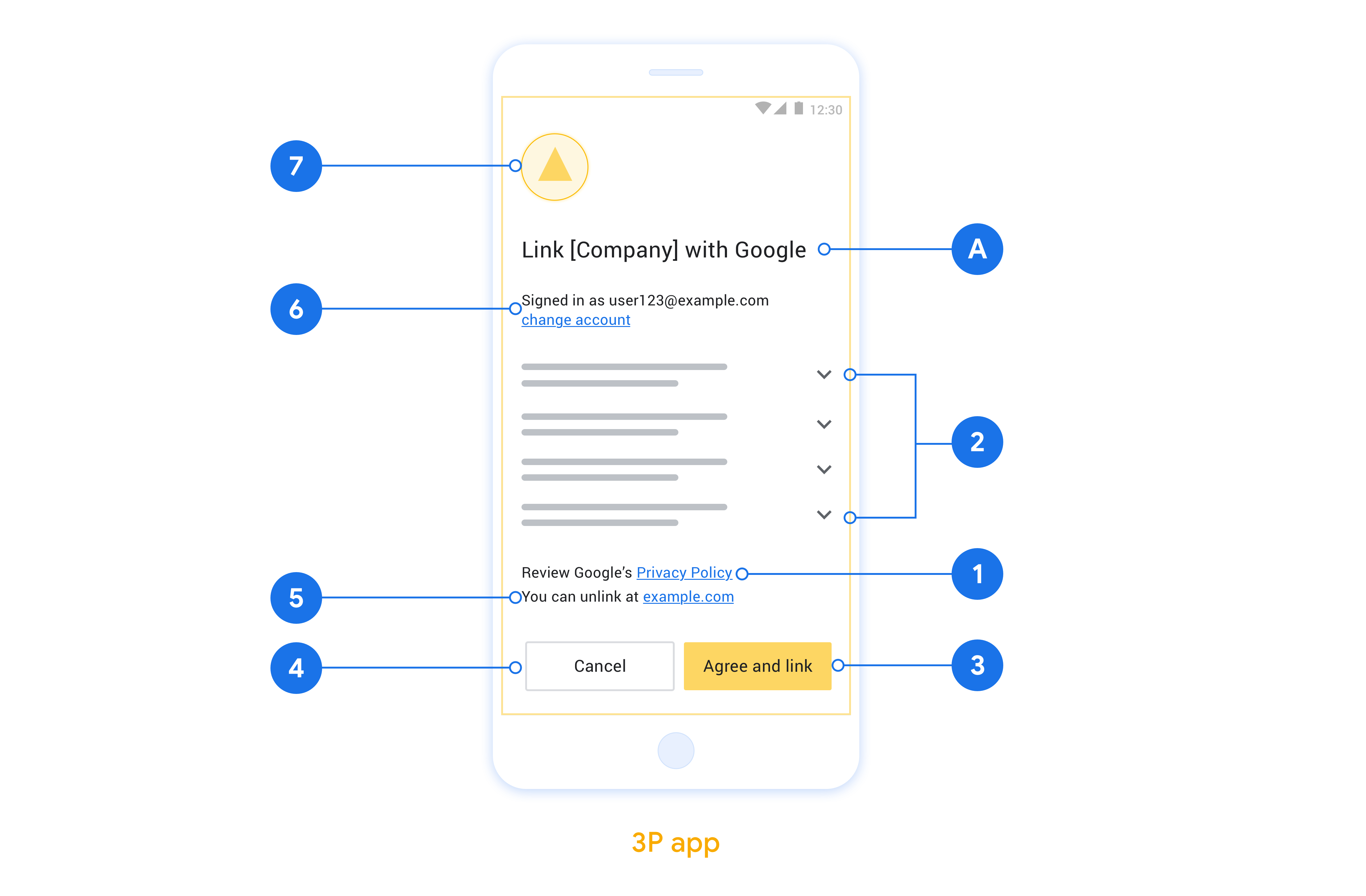
הגדרה ל-App Flip מבוסס OAuth
בקטעים הבאים מתוארים הדרישות המוקדמות לשימוש ב-App Flip על בסיס OAuth, ואיך להגדיר את פרויקט App Flip במסוף הפעולות.
יצירת פעולה והגדרת שרת OAuth 2.0
לפני שתוכל להגדיר App Flip, עליך לבצע את הפעולות הבאות:
- יוצרים פעולה. כדי ליצור פעולה, פועלים לפי ההוראות שבקטע יצירת פרויקט.
- הגדרת שרת OAuth 2.0. למידע נוסף על הגדרה של שרת OAuth, אפשר לקרוא את המאמר הטמעת קישור של חשבון OAuth.
הגדרה של 'היפוך אפליקציות' במסוף Actions
בקטע הבא מוסבר איך להגדיר 'היפוך אפליקציה' בקונסולה ל-Actions.
- בתפריט הניווט העליון, לוחצים על פיתוח. לאחר מכן לוחצים על קישור חשבונות בתפריט הניווט הימני.
- מעבירים את המתג שלצד קישור חשבונות למצב מופעל.
- בקטע יצירת חשבון, בוחרים באפשרות לא, אני רוצה לאפשר רק ליצור חשבון באתר שלי.
- לוחצים על הבא.
- בקטע Linking type (סוג הקישור), בוחרים באפשרות OAuth וב-Authorization code בתפריטים הנפתחים.
- לוחצים על הבא.
- מלא את כל השדות בקטע פרטי לקוח OAuth. (אם אין תמיכה ב-App Flip, ה-OAuth הרגיל משמש כחלופה).
- לוחצים על הבא.
- בקטע שימוש באפליקציה שלך לקישור חשבונות (אופציונלי), מסמנים את האפשרות הפעלה ל-iOS.
- מלא את השדה קישור אוניברסלי. למידע נוסף על קישורים אוניברסליים, אפשר לעיין במאמר מתן הרשאה לאפליקציות ולאתרים לקשר לתוכן שלך .
- אם ברצונך להגדיר את הלקוח באופן אופציונלי, מוסיפים היקפים ולוחצים על הוספת היקף בקטע הגדרת הלקוח (אופציונלי). אם לא, לוחצים על הבא.
- בקטע 'הוראות לבדיקה', מקלידים
test(או כל מחרוזת אחרת) כ-placeholder. (חובה למלא בשדה הזה חשבון בדיקה רק אם בחרת לשלוח בפועל את הפעולה לפרסום). - לוחצים על שמירה.
עכשיו אפשר להמשיך לקטע הבא כדי להטמיע App Flip באפליקציה ל-iOS או ל-Android.
הטמעת 'היפוך אפליקציה' באפליקציות המקוריות
כדי להטמיע את App Flip, עליך לשנות את קוד ההרשאה של המשתמש באפליקציה כך שיקבל קישור עומק מ-Google.
בדיקת Flip של אפליקציה במכשיר
אחרי שיצרתם פעולה והגדרתם היפוך אפליקציה במסוף ובאפליקציה, תוכלו לבדוק את App Flip בנייד שלכם. תוכלו להשתמש באפליקציית Google Assistant כדי לבדוק את App Flip.
כדי לבדוק את התכונה 'היפוך אפליקציה' דרך אפליקציית Assistant:
- נכנסים אל Actions Console ובוחרים את הפרויקט.
- לוחצים על בדיקה בתפריט הניווט העליון.
- מפעילים את תהליך קישור החשבון מאפליקציית Assistant:
- פותחים את אפליקציית Google Assistant.
- לוחצים על הגדרות.
- בכרטיסייה Assistant, לוחצים על Home Control.
- לוחצים על Add(+).
- בוחרים את הפעולה הרצויה מרשימת הספקים. הרשימה תופיע עם התחילית '[test]'. כשבוחרים את פעולת [הבדיקה] מהרשימה, האפליקציה אמורה להיפתח.
- צריך לוודא שהאפליקציה הופעלה ולהתחיל לבדוק את תהליך ההרשאה.